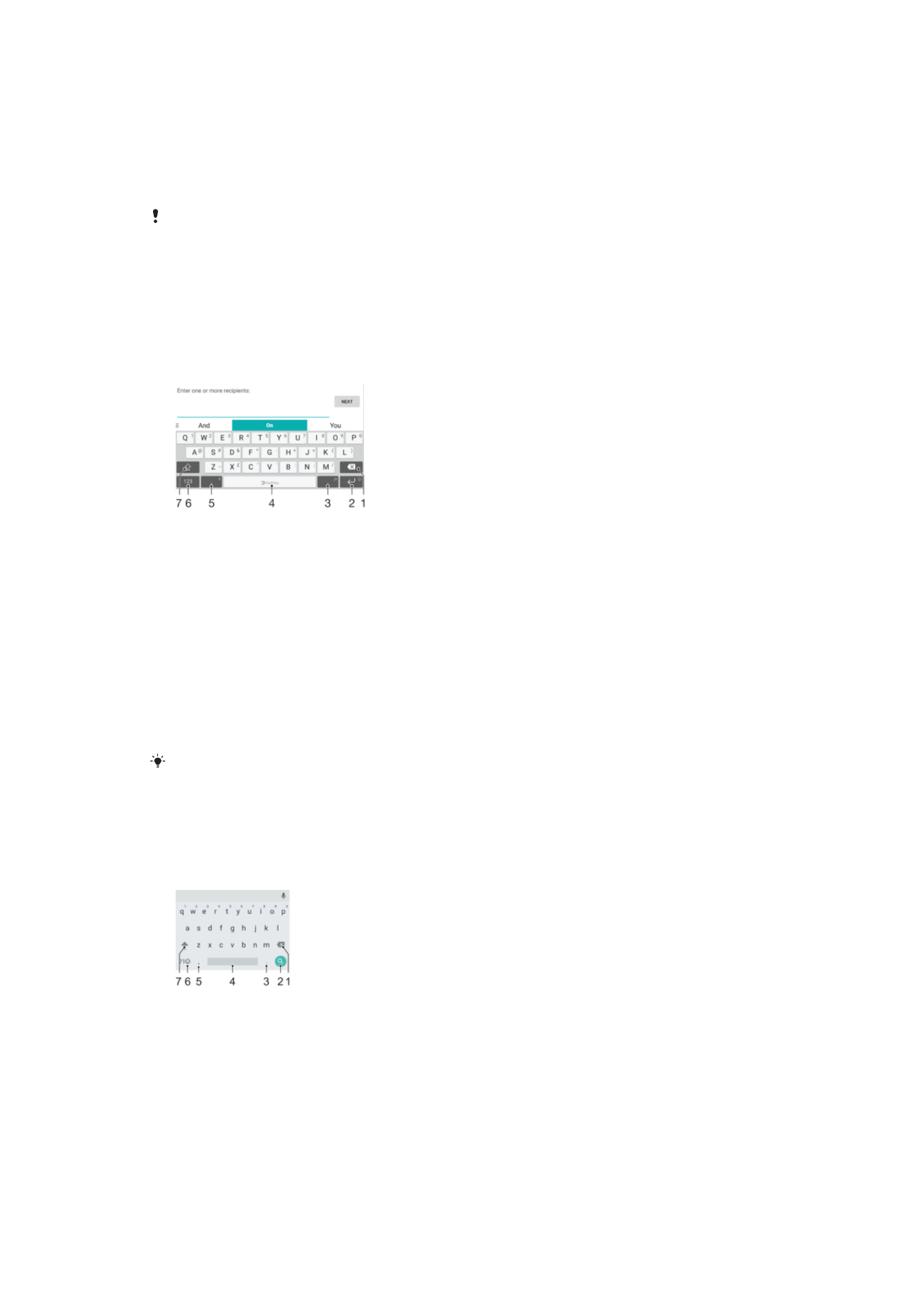
Πληκτρολόγια οθόνης
Υπάρχουν αρκετοί προεγκατεστημένοι πάροχοι εισαγωγής κειμένου στη συσκευή σας.
Ο προεπιλεγμένος πάροχος εισαγωγής κειμένου ενδέχεται να εξαρτάται από τις τοπικές
ρυθμίσεις ή τις ρυθμίσεις γλώσσας που χρησιμοποιείτε. Ένας ή περισσότεροι πάροχοι
εισαγωγής κειμένου ενδέχεται να μην είναι διαθέσιμοι στην περιοχή σας.
Πληκτρολόγιο SwitfKey
®
Μπορείτε να εισαγάγετε κείμενο χρησιμοποιώντας το πληκτρολόγιο οθόνης, πατώντας κάθε γράμμα
ξεχωριστά ή να χρησιμοποιήσετε τη λειτουργία ροής SwitfKey
®
και να σύρετε το δάκτυλό σας από το
ένα γράμμα στο άλλο, για να σχηματίσετε λέξεις.
1 Διαγράψτε το χαρακτήρα που βρίσκεται πριν από το δρομέα.
2 Πατήστε για να εισαγάγετε έναν χαρακτήρα αλλαγής γραμμής ή αγγίξτε παρατεταμένα για να αποκτήσετε πρόσβαση σε
smiley.
3 Εισαγάγετε ένα σημείο στίξης.
4 Εισαγάγετε έναν χαρακτήρα κενού διαστήματος.
5 Πατήστε για να εισαγάγετε ένα κόμμα ή αγγίξτε παρατεταμένα, για να εισαγάγετε κείμενο χρησιμοποιώντας τη φωνητική
εισαγωγή.
6 Εμφανίστε αριθμούς και σύμβολα.
7 Κάντε εναλλαγή μεταξύ πεζών, κεφαλαίων και μόνο κεφαλαίων γραμμάτων.
Για περισσότερες πληροφορίες σχετικά με το SwiftKey
®
, μεταβείτε στη διεύθυνση https://
swiftkey.com/
Επισκόπηση πληκτρολογίου Google
Μπορείτε να εισαγάγετε κείμενο χρησιμοποιώντας το πληκτρολόγιο οθόνης, πατώντας κάθε γράμμα
ξεχωριστά ή να σύρετε το δάκτυλό σας από το ένα γράμμα στο άλλο, για να σχηματίσετε λέξεις.
1 Πατήστε για να διαγράψετε έναν χαρακτήρα που βρίσκεται πριν από το δρομέα.
2 Πατήστε για να εισαγάγετε έναν χαρακτήρα αλλαγής γραμμή, να αποκτήσετε πρόσβαση σε smiley ή να κάνετε αναζήτηση
στο περιεχόμενο. Η λειτουργικότητα μπορεί να εξαρτάται από τον τύπο πεδίου κειμένου.
3 Πατήστε για να εισαγάγετε σημεία στίξης.
4 Πατήστε για να εισαγάγετε το χαρακτήρα αλλαγής διαστήματος.
5 Πατήστε για να εισαγάγετε ένα κόμμα.
6 Πατήστε για να εμφανιστούν αριθμοί και σύμβολα.
73
Το παρόν αποτελεί μια προσαρμοσμένη μορφή αυτής της έκδοσης για το Internet. © Εκτυπώστε μόνο για ιδιωτική χρήση.
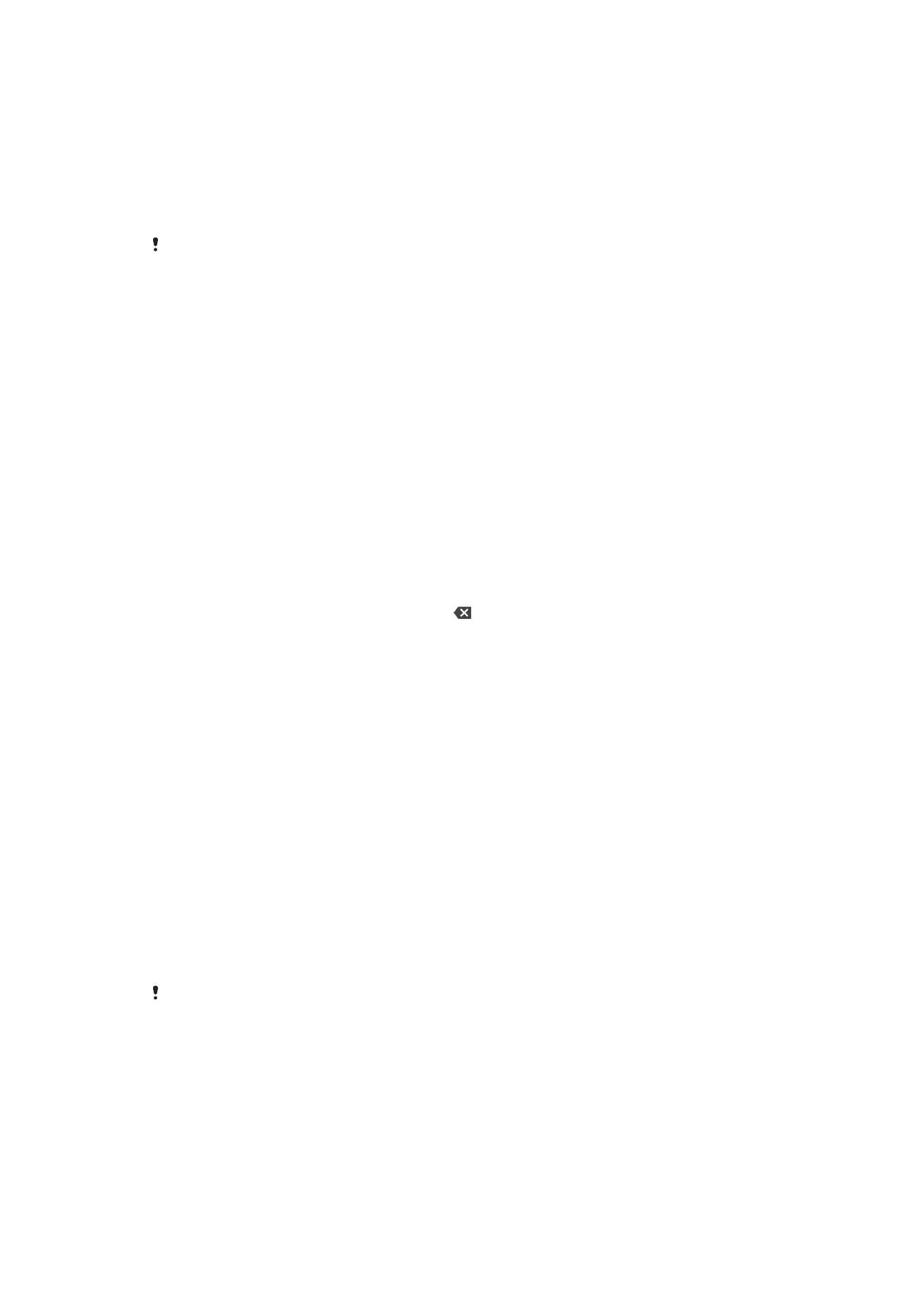
7 Πατήστε για να κάνετε εναλλαγή μεταξύ πεζών, κεφαλαίων και μόνο κεφαλαίων γραμμάτων.
Για να προβάλλετε το πληκτρολόγιο οθόνης για την εισαγωγή κειμένου
•
Πατήστε ένα πεδίο εισαγωγής κειμένου.
Για να χρησιμοποιήσετε το πληκτρολόγιο οθόνης σε οριζόντιο προσανατολισμό
•
Όταν εμφανίζεται το πληκτρολόγιο οθόνης, γυρίστε τη συσκευή στο πλάι.
Ίσως χρειαστεί να προσαρμόσετε τις ρυθμίσεις σε κάποιες εφαρμογές για να ενεργοποιηθεί ο
οριζόντιος προσανατολισμός.
Για να εισαγάγετε κείμενο ανά χαρακτήρα
1
Για να εισαγάγετε ένα χαρακτήρα που εμφανίζεται στο πληκτρολόγιο, πατήστε το χαρακτήρα.
2
Για να εισαγάγετε μια παραλλαγή ενός χαρακτήρα, αγγίξτε παρατεταμένα έναν κανονικό
χαρακτήρα του πληκτρολογίου για να εμφανιστεί μια λίστα με τις διαθέσιμες επιλογές και, στη
συνέχεια, επιλέξτε από τη λίστα. Για παράδειγμα, για να εισαγάγετε το "é", αγγίξτε παρατεταμένα
το "e" έως ότου εμφανιστούν άλλες επιλογές. Στη συνέχεια, ενώ εξακολουθείτε να πιέζετε με το
δάκτυλο το πληκτρολόγιο, σύρετέ το και επιλέξτε "é".
Για να εισαγάγετε τελεία
•
Αφού πληκτρολογήσετε μια λέξη, πατήστε δύο φορές το πλήκτρο διαστήματος.
Για να εισαγάγετε κείμενο μέσω της λειτουργίας εισαγωγή με συνεχόμενη κίνηση
1
Όταν εμφανιστεί το πληκτρολόγιο οθόνης, σύρετε το δάχτυλό σας από γράμμα σε γράμμα για να
σχηματίσετε τη λέξη που θέλετε να γράψετε.
2
Μόλις τελειώσετε την εισαγωγή μιας λέξης, σηκώστε το δάχτυλό σας. Με βάση τα γράμματα που
έχετε επιλέξει εμφανίζεται μια προτεινόμενη λέξη.
3
Αν δεν εμφανιστεί η λέξη που θέλετε, πατήστε το για να δείτε άλλες επιλογές και επιλέξτε. Αν
δεν εμφανιστεί η επιθυμητή επιλογή, διαγράψτε όλη τη λήξη και σχηματίστε την ξανά ή
εισαγάγετε τη λέξη πατώντας κάθε γράμμα χωριστά.